Win10网页兼容性怎么设置 Win10找不到兼容性设置
来源:win10win.com
时间:2024-09-24 12:16:12 286浏览 收藏
你在学习文章相关的知识吗?本文《Win10网页兼容性怎么设置 Win10找不到兼容性设置》,主要介绍的内容就涉及到,如果你想提升自己的开发能力,就不要错过这篇文章,大家要知道编程理论基础和实战操作都是不可或缺的哦!
win10系统自带edge浏览器功能强大,所以很多用户都在使用,不过有些网页由于不兼容导致无法打开,有些网友不知道找不到兼容性设置在哪里,那么Win10网页兼容性怎么设置?一起来看看吧!
Win10网页兼容性怎么设置
第一步:在win10系统上,点击开始菜单,选择Edge浏览器,如下图所示:

第二步:打开Edge浏览器之后,点击右上方的三点图标,如下图所示:
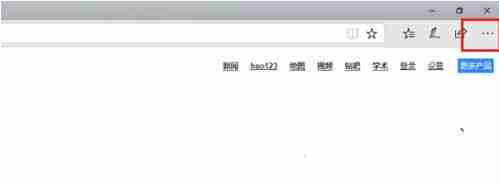
第三步:Edge浏览器设置兼容模式主要通过ie,点击三点图标,选择“使用Internet Explorer 打开”,如下图所示:
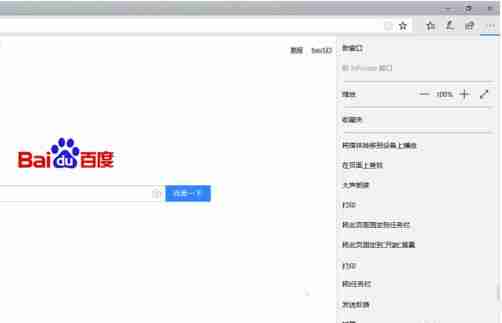
第四步:打开ie之后,就可以设置兼容模式了,点击设置图标,选择“兼容性视图设置”,如下图所示:
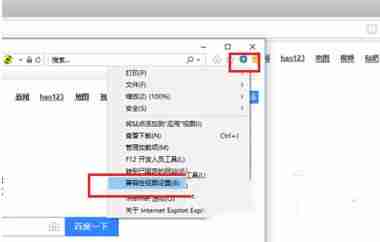
第五步:进去兼容性视图设置界面之后,将要设置的兼容性网站添加进去,如下图所示:
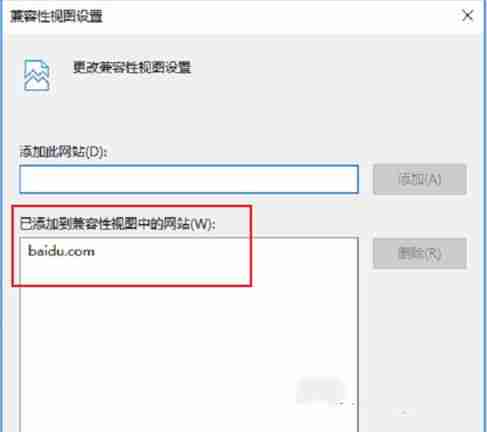
第六步:可以看到已经成功设置为兼容模式了。
今天关于《Win10网页兼容性怎么设置 Win10找不到兼容性设置》的内容介绍就到此结束,如果有什么疑问或者建议,可以在golang学习网公众号下多多回复交流;文中若有不正之处,也希望回复留言以告知!
声明:本文转载于:win10win.com 如有侵犯,请联系study_golang@163.com删除
相关阅读
更多>
-
501 收藏
-
501 收藏
-
501 收藏
-
501 收藏
-
501 收藏
最新阅读
更多>
-
414 收藏
-
219 收藏
-
111 收藏
-
130 收藏
-
491 收藏
-
320 收藏
-
403 收藏
-
461 收藏
-
265 收藏
-
210 收藏
-
182 收藏
-
465 收藏
课程推荐
更多>
-

- 前端进阶之JavaScript设计模式
- 设计模式是开发人员在软件开发过程中面临一般问题时的解决方案,代表了最佳的实践。本课程的主打内容包括JS常见设计模式以及具体应用场景,打造一站式知识长龙服务,适合有JS基础的同学学习。
- 立即学习 543次学习
-

- GO语言核心编程课程
- 本课程采用真实案例,全面具体可落地,从理论到实践,一步一步将GO核心编程技术、编程思想、底层实现融会贯通,使学习者贴近时代脉搏,做IT互联网时代的弄潮儿。
- 立即学习 516次学习
-

- 简单聊聊mysql8与网络通信
- 如有问题加微信:Le-studyg;在课程中,我们将首先介绍MySQL8的新特性,包括性能优化、安全增强、新数据类型等,帮助学生快速熟悉MySQL8的最新功能。接着,我们将深入解析MySQL的网络通信机制,包括协议、连接管理、数据传输等,让
- 立即学习 500次学习
-

- JavaScript正则表达式基础与实战
- 在任何一门编程语言中,正则表达式,都是一项重要的知识,它提供了高效的字符串匹配与捕获机制,可以极大的简化程序设计。
- 立即学习 487次学习
-

- 从零制作响应式网站—Grid布局
- 本系列教程将展示从零制作一个假想的网络科技公司官网,分为导航,轮播,关于我们,成功案例,服务流程,团队介绍,数据部分,公司动态,底部信息等内容区块。网站整体采用CSSGrid布局,支持响应式,有流畅过渡和展现动画。
- 立即学习 485次学习
